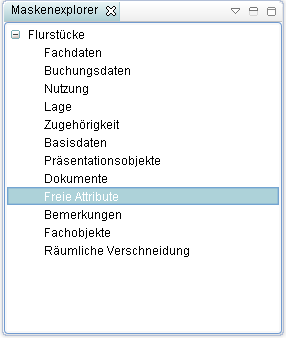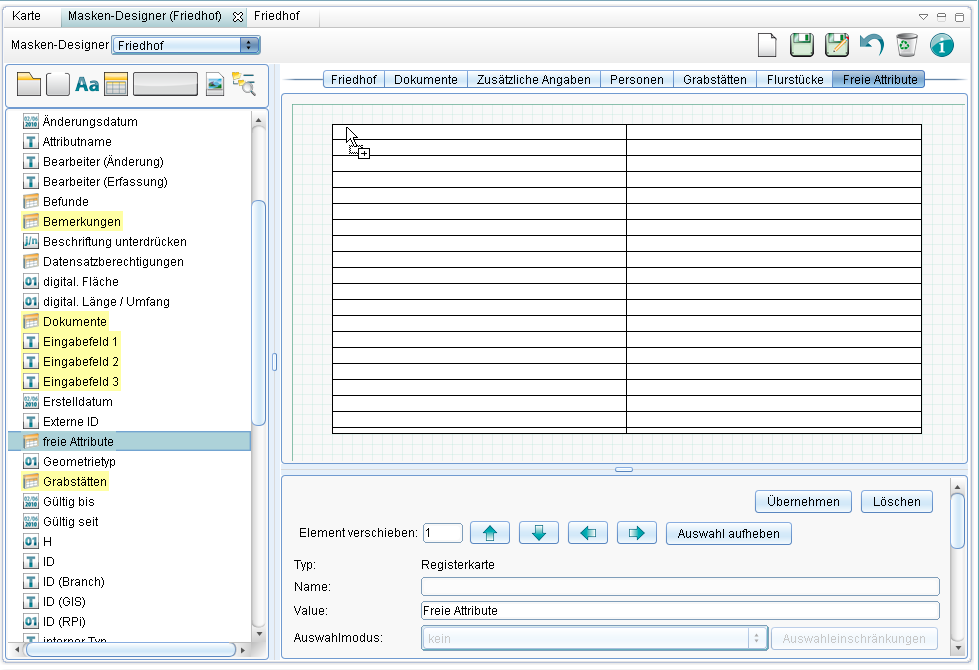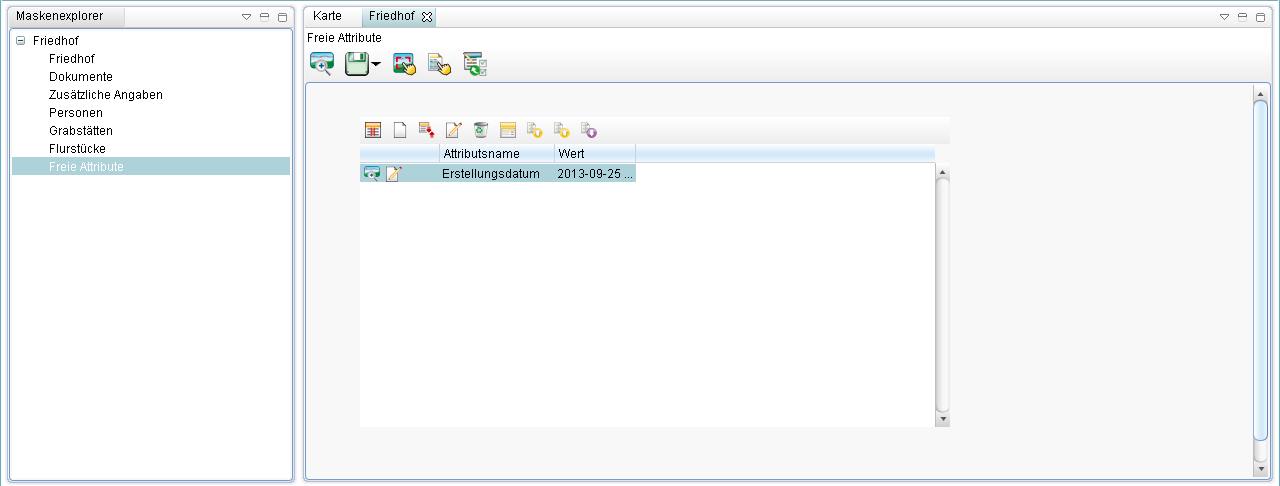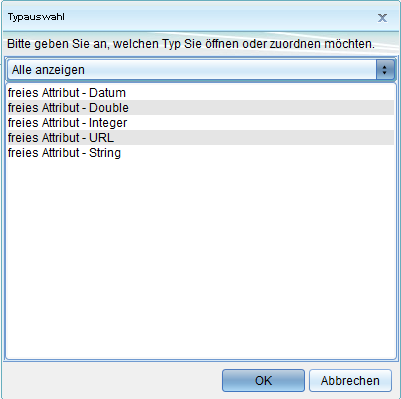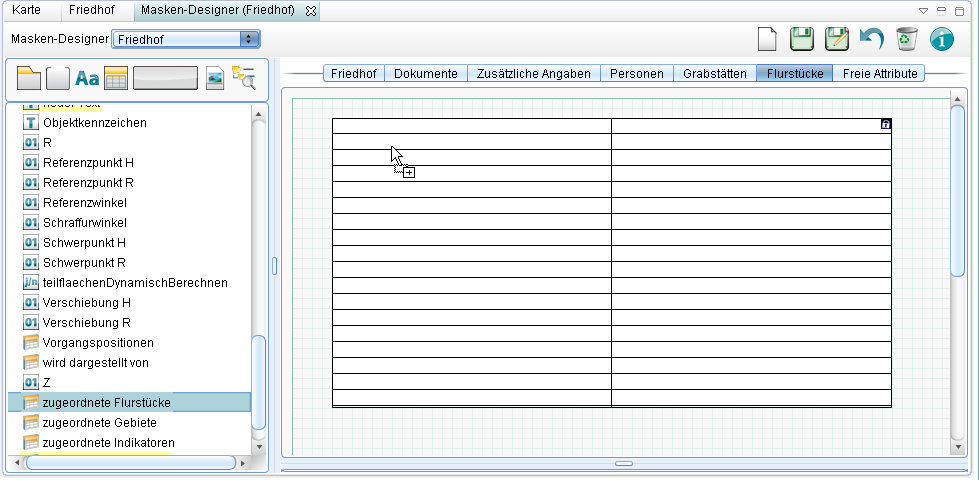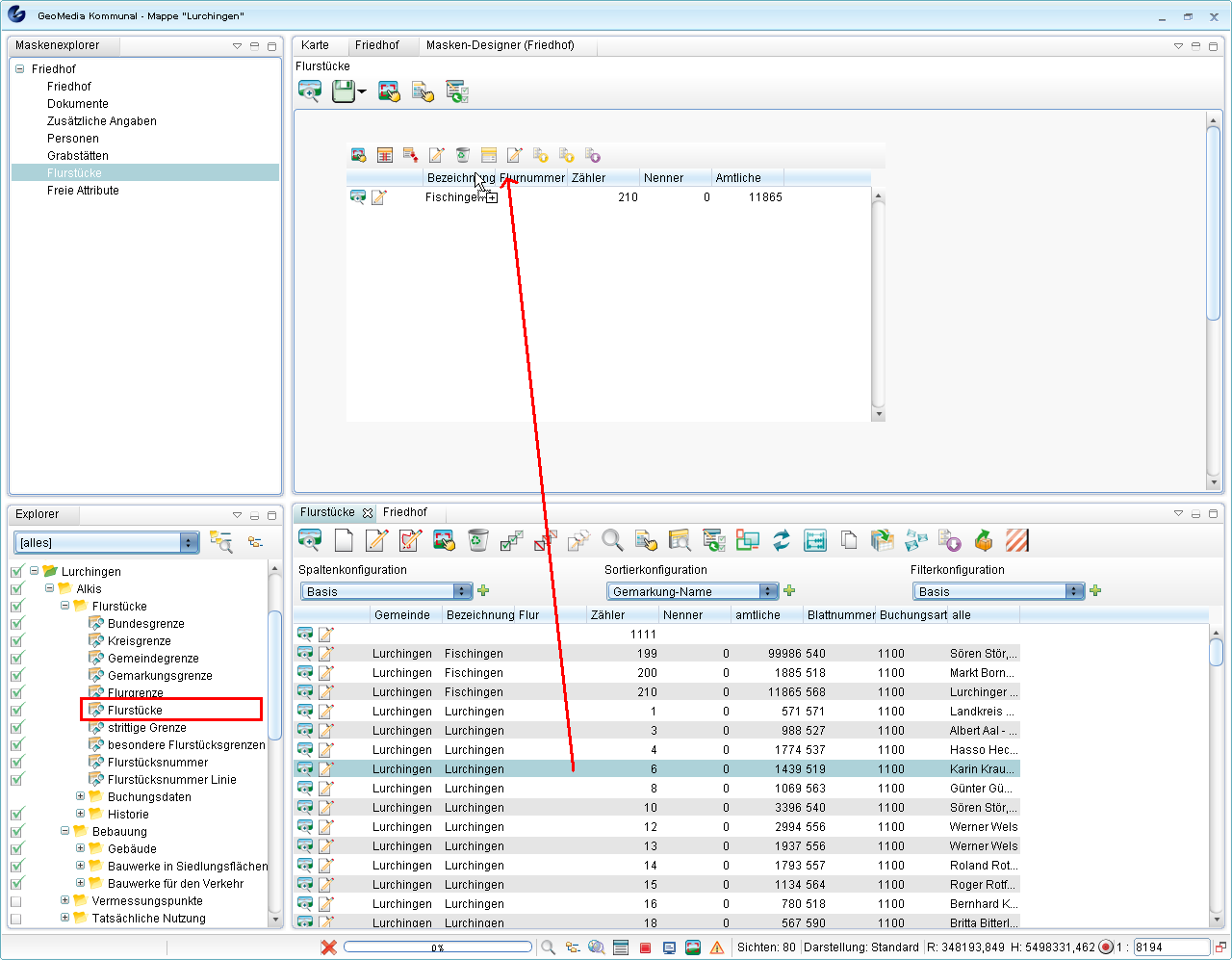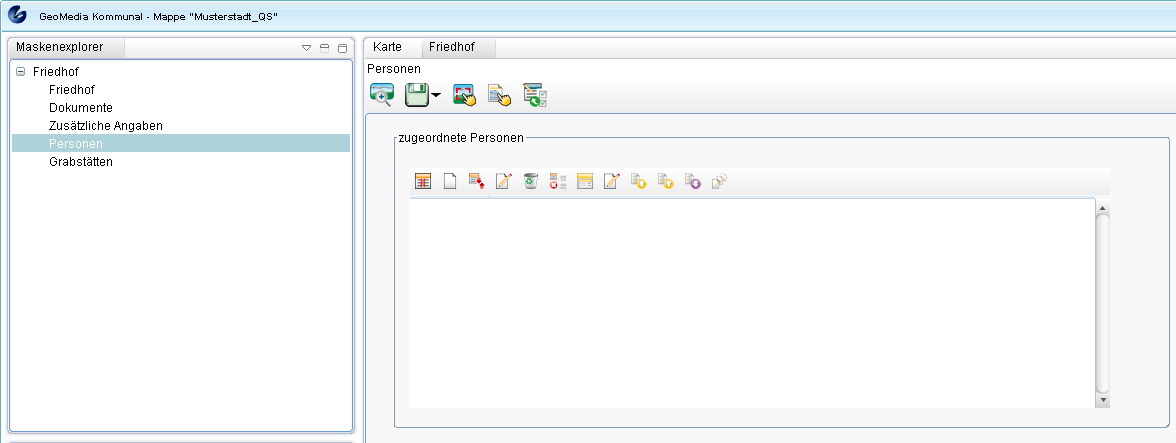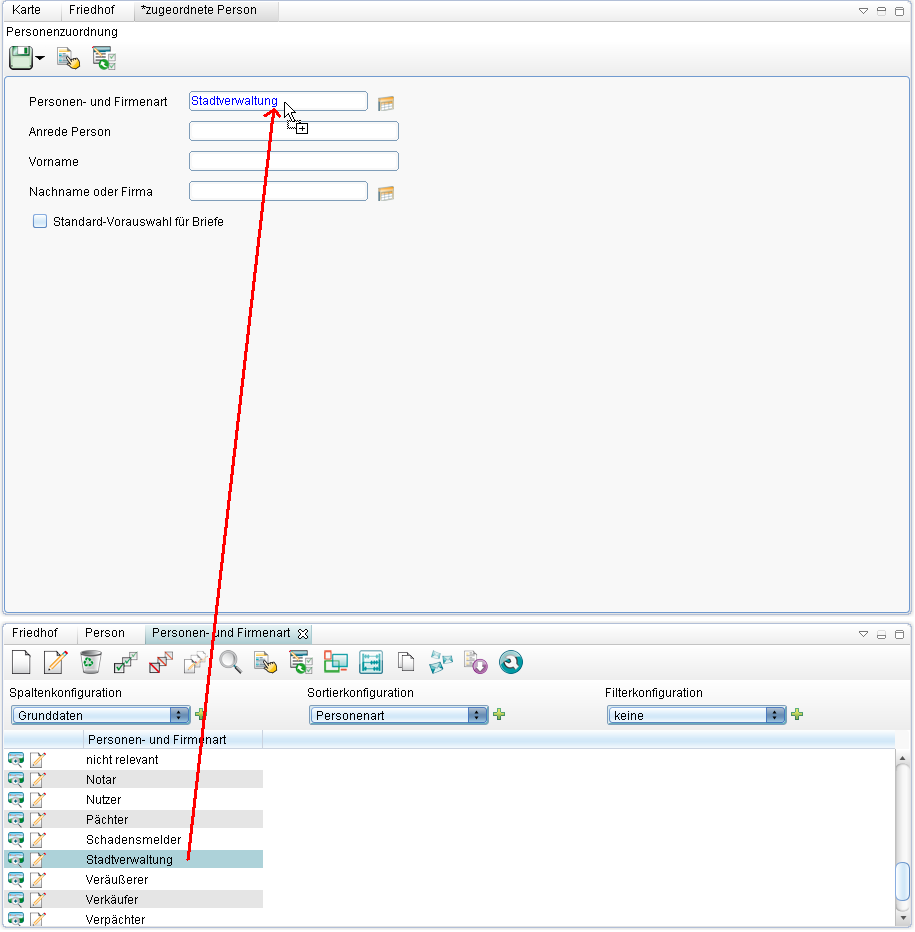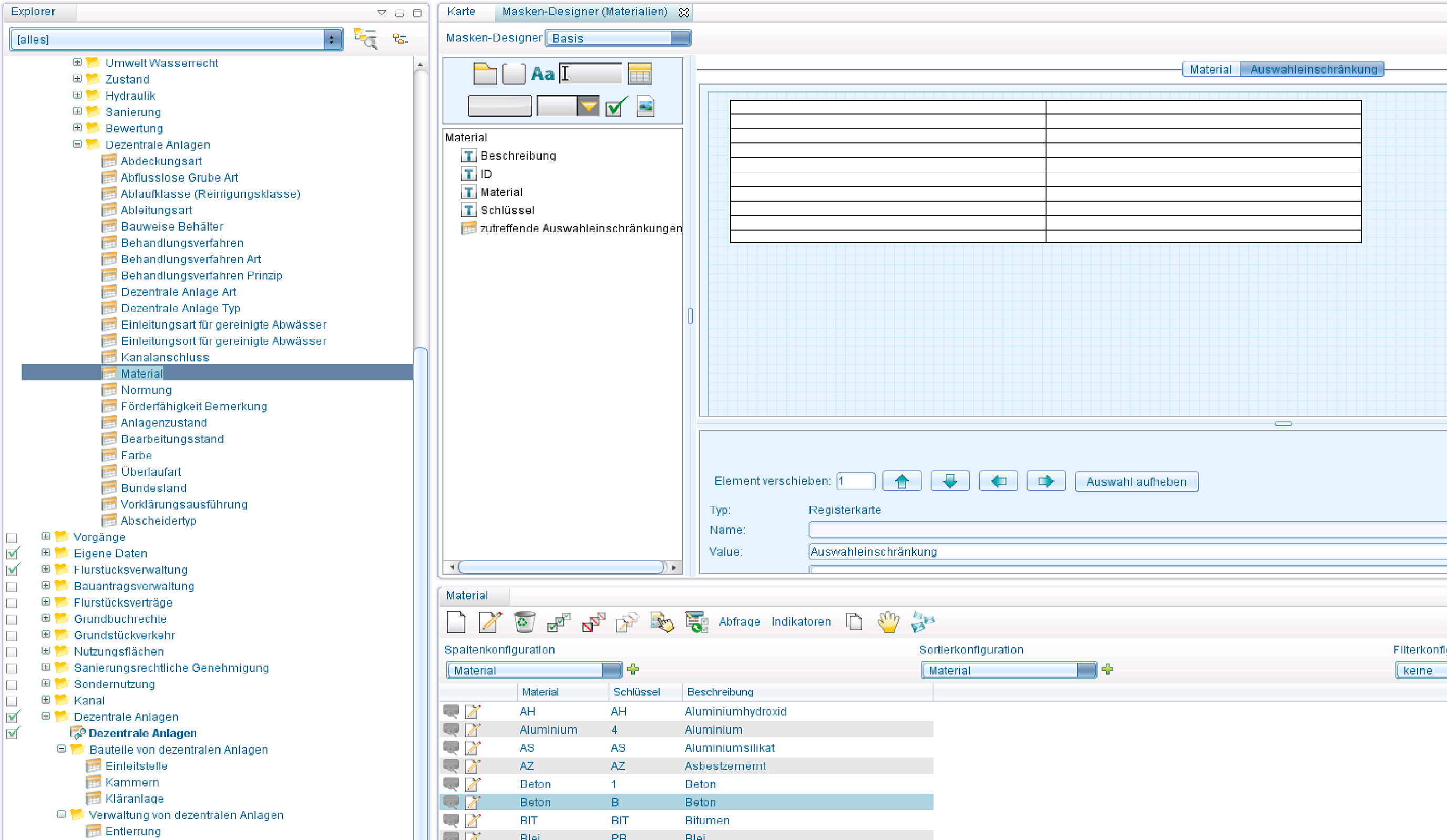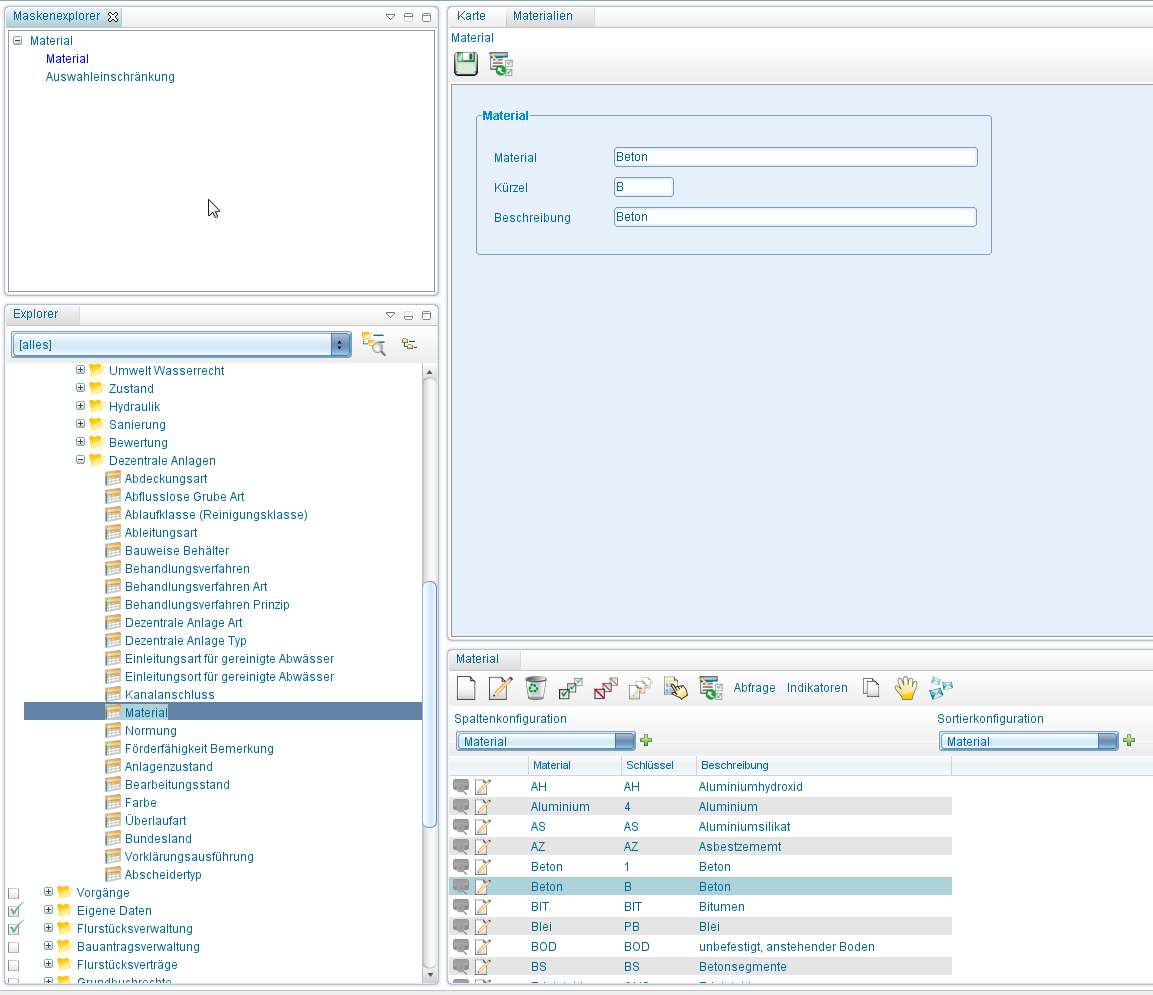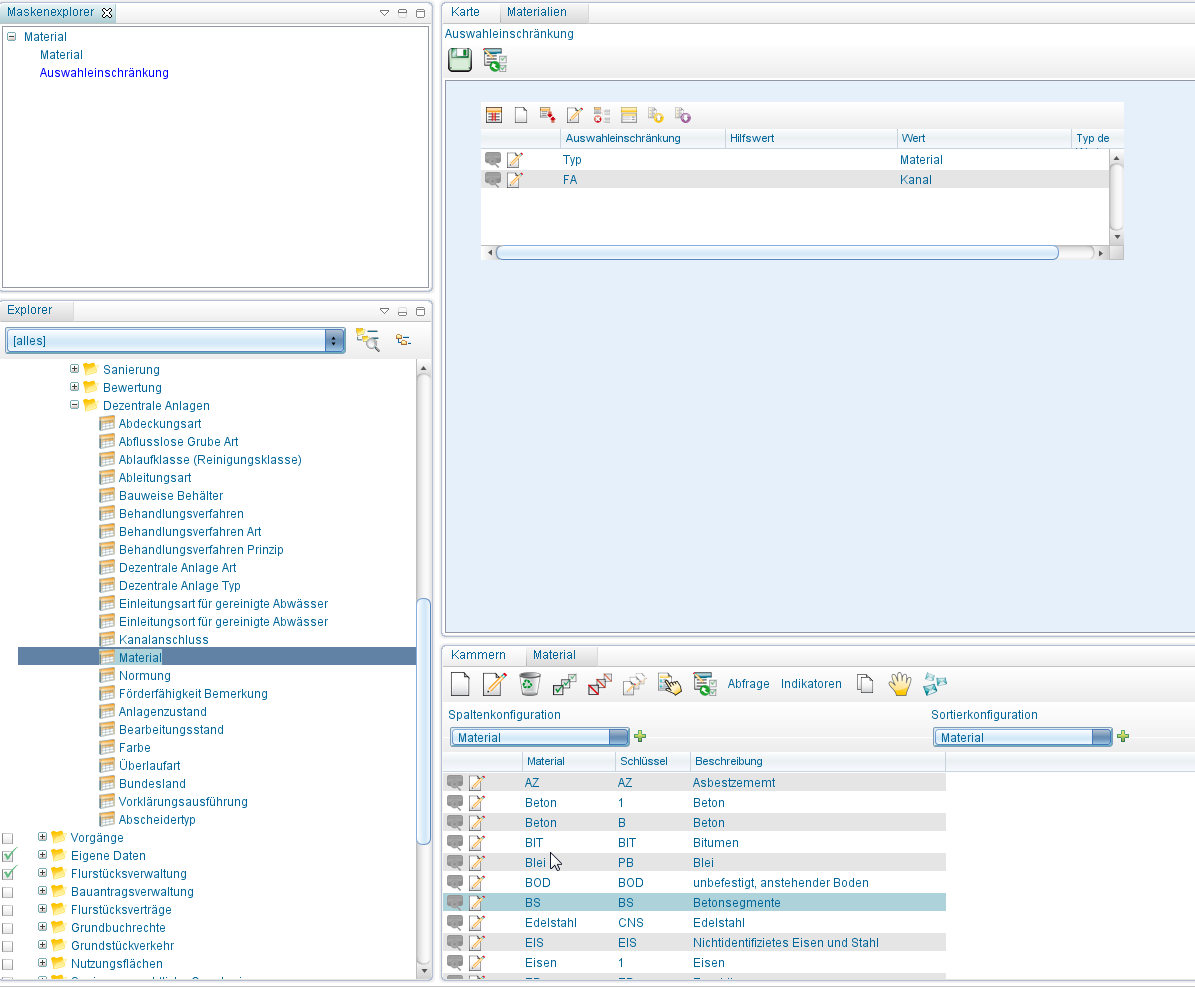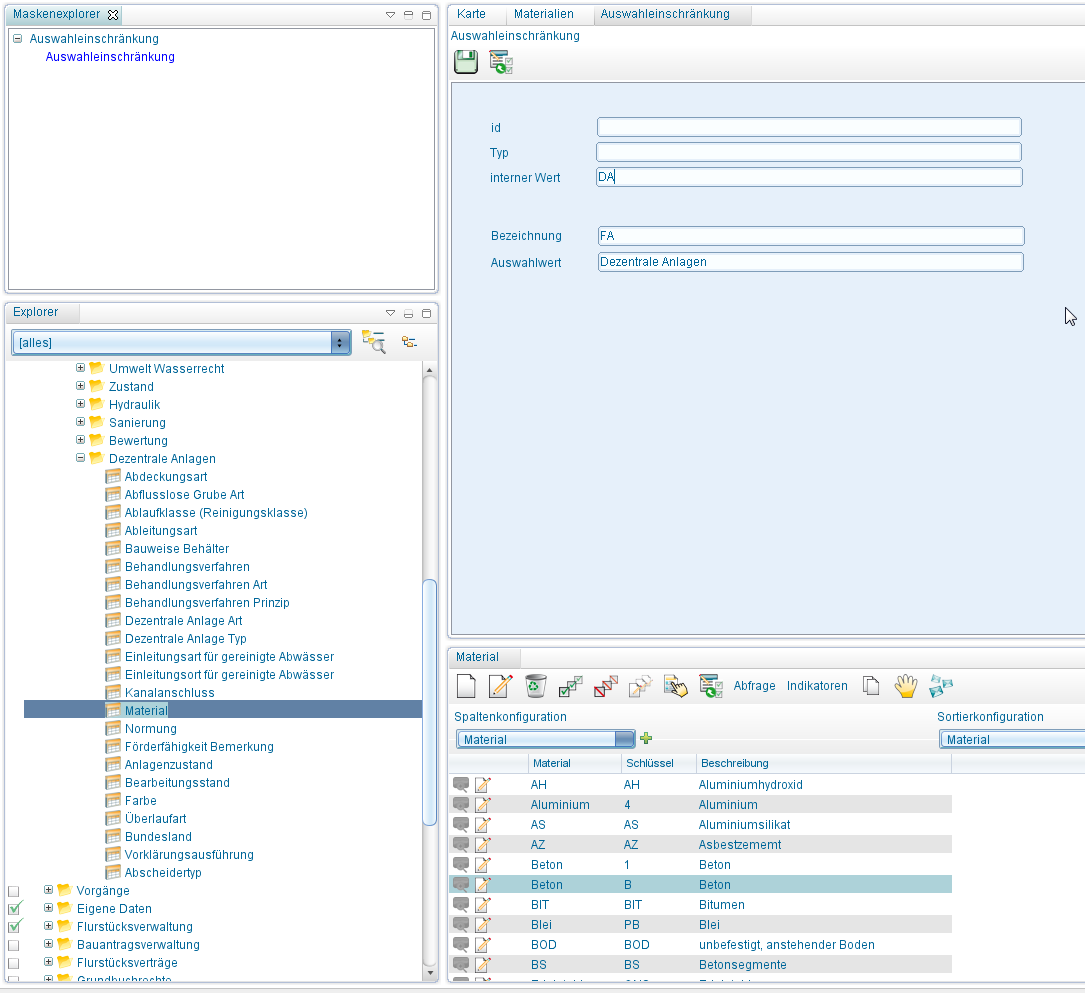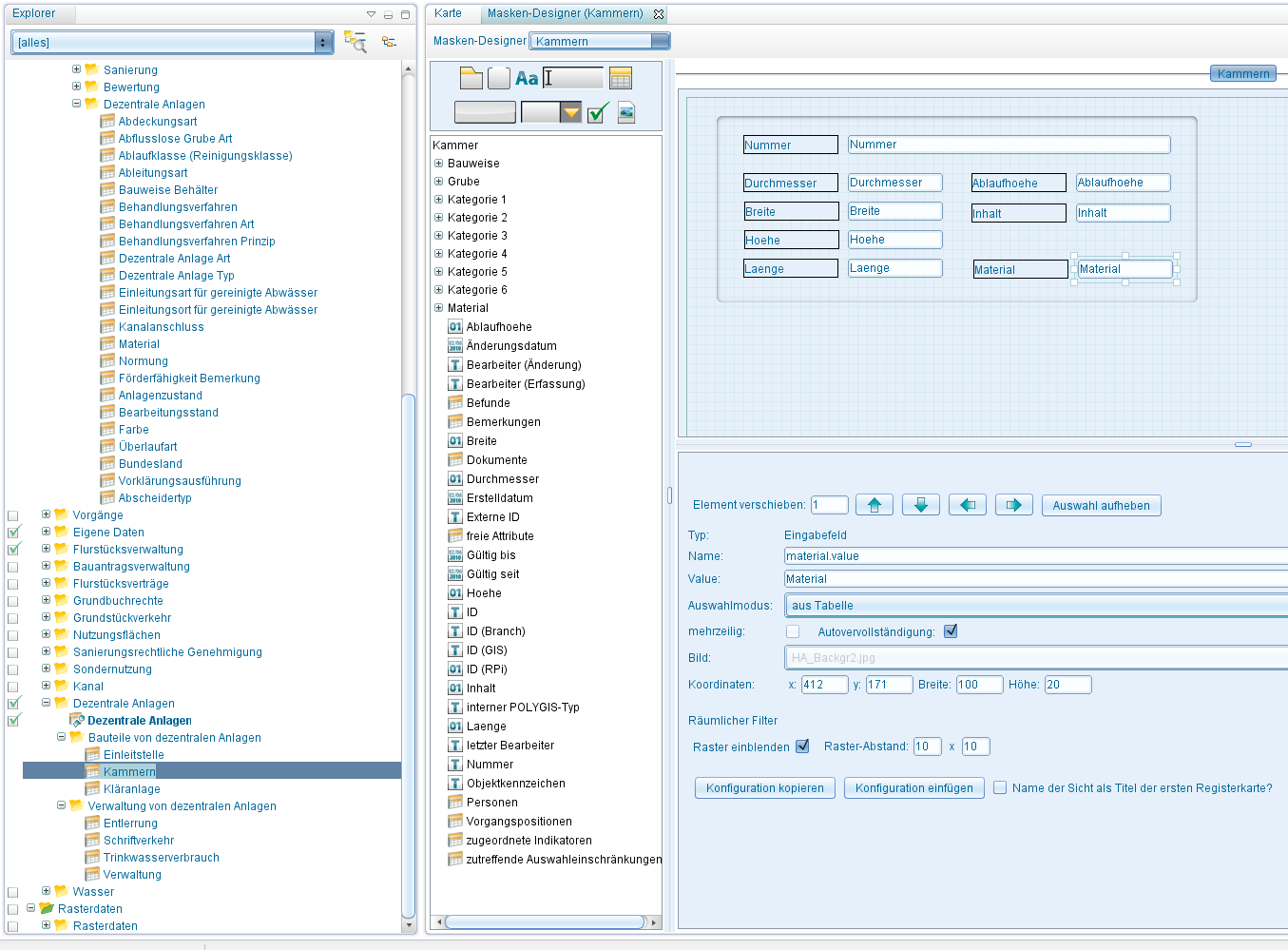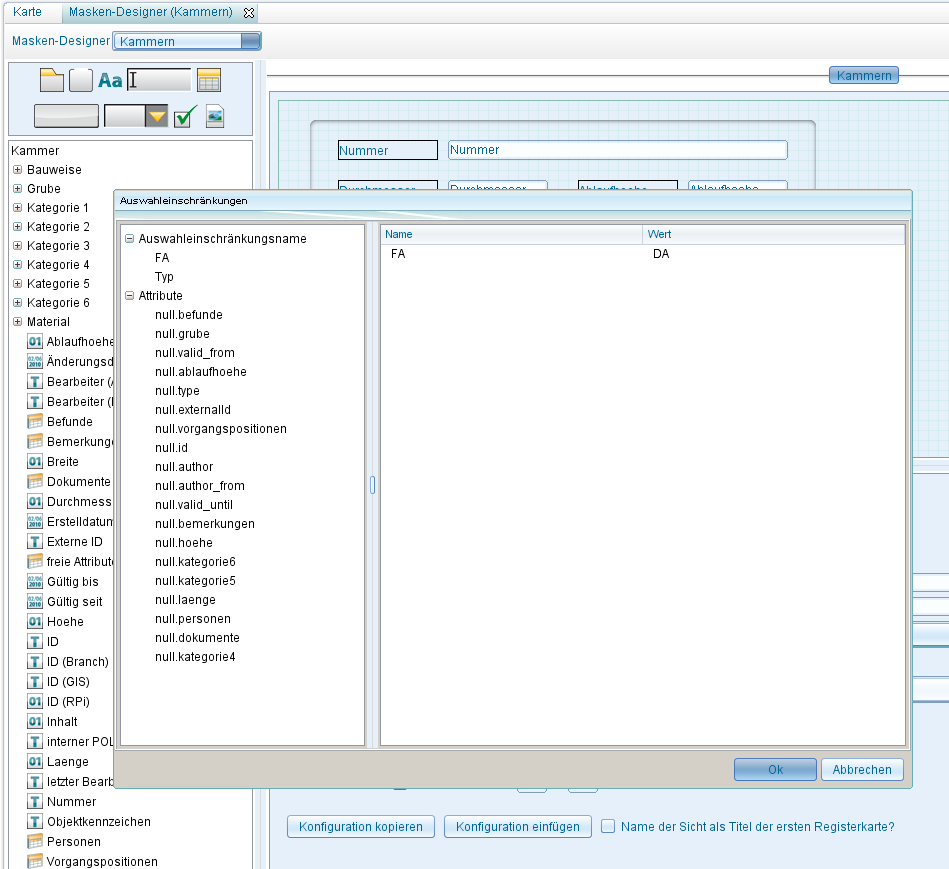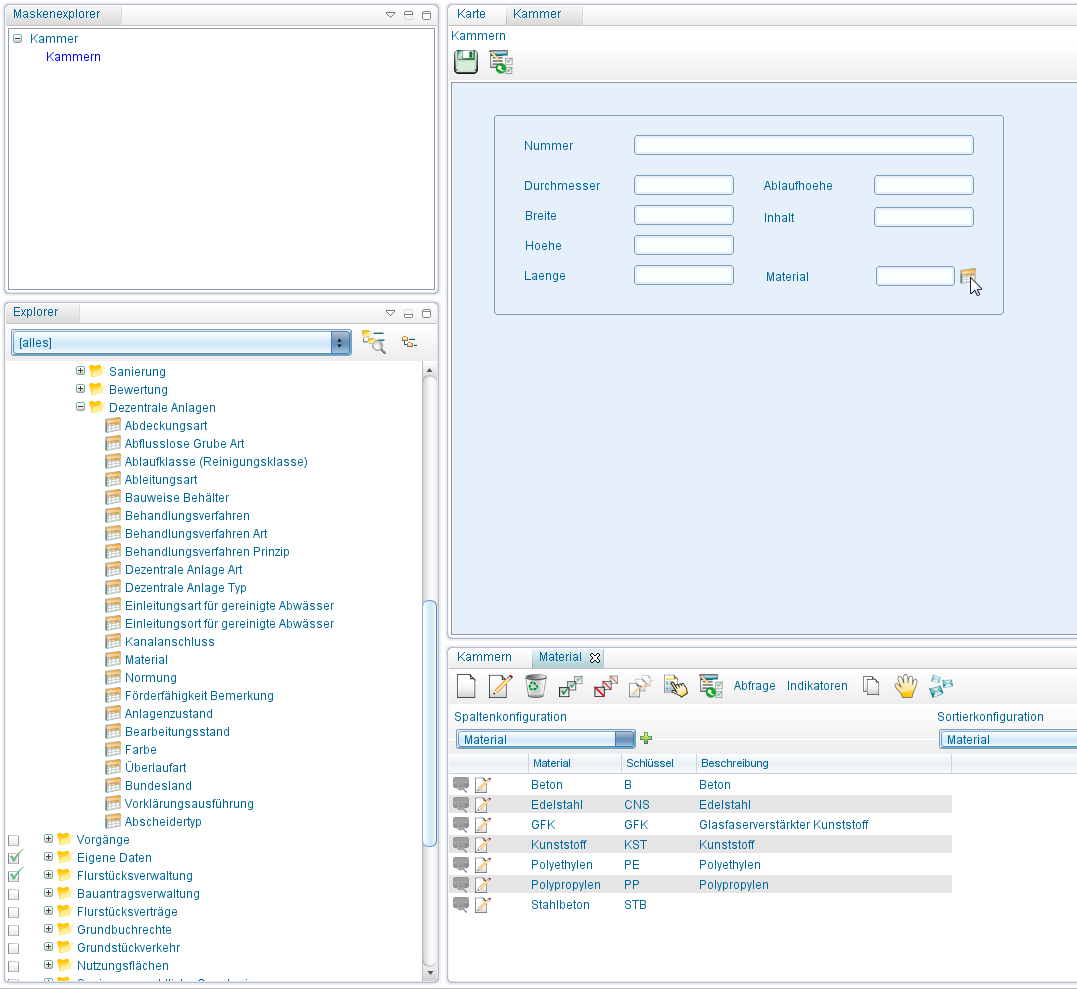Fachanwendungsstruktur: Unterschied zwischen den Versionen
Keine Bearbeitungszusammenfassung |
|||
| (28 dazwischenliegende Versionen von 2 Benutzern werden nicht angezeigt) | |||
| Zeile 1: | Zeile 1: | ||
Die Untertabelle ist | ==Allgemein== | ||
erforderlich, um mehrere Dokumente zu einem Objekt zuordnen zu können. | Die Untertabelle ist erforderlich, um mehrere Dokumente zu einem Objekt zuordnen zu können. | ||
Fachanwendungen werden in GeoMedia Kommunal grundsätzlich in zwei Kategorien unterteilt: | Fachanwendungen werden in GeoMedia SmartClient Kommunal grundsätzlich in zwei Kategorien unterteilt: | ||
*Fachanwendungen, die lizenziert werden und einen Standardlieferumfang beinhalten | *Fachanwendungen, die lizenziert werden und einen Standardlieferumfang beinhalten | ||
*Fachanwendungen, die individuell angelegt werden können. Diese werden als IFA gekennzeichnet. | *Fachanwendungen, die individuell angelegt werden können. Diese werden als IFA gekennzeichnet. | ||
GeoMedia Kommunal speichert seine Daten - sowohl Geometrie als auch Sachdaten - in einer SQL-Datenbank (Oracle oder MS-SQL). Um doppelte Datenhaltung zu vermeiden, unterstützt GeoMedia Kommunal bei seinem Fachanwendungskonzept die Nutzung von zentralen Tabellen, die für alle Fachanwendungen zur Verfügung stehen. | GeoMedia SmartClient Kommunal speichert seine Daten - sowohl Geometrie als auch Sachdaten - in einer SQL-Datenbank (Oracle oder MS-SQL). Um doppelte Datenhaltung zu vermeiden, unterstützt GeoMedia SmartClient Kommunal bei seinem Fachanwendungskonzept die Nutzung von zentralen Tabellen, die für alle Fachanwendungen zur Verfügung stehen. | ||
Manche Tabellen stehen aus fachlichen Gründen nur bestimmten Themen/Fachanwendungen zur Verfügung. Andere sind allgemeingültig. An dieser Stelle sei erwähnt, dass die IFA -Objekte ausgewählte zentrale Tabellen unterstützen.<br /> | Manche Tabellen stehen aus fachlichen Gründen nur bestimmten Themen/Fachanwendungen zur Verfügung. Andere sind allgemeingültig. An dieser Stelle sei erwähnt, dass die IFA -Objekte ausgewählte zentrale Tabellen unterstützen. | ||
<br /> | |||
<br /> | |||
Unabhängig von der Lizenzierung wird GeoMedia Kommunal mit einer bestimmten Anzahl von Fachanwendungen geliefert. Diese sind: | '''Unabhängig von der Lizenzierung wird GeoMedia SmartClient Kommunal mit einer bestimmten Anzahl von Fachanwendungen geliefert. Diese sind:''' | ||
* Basis-Fachklassen | * Basis-Fachklassen | ||
* Basis-Stammdaten | * Basis-Stammdaten | ||
* Individuelle Fachanwendungen | * Individuelle Fachanwendungen | ||
* Individuelle Stammdaten <br /> | * Individuelle Stammdaten <br /> | ||
Die Kombination dieser Fachanwendungen erlaubt Ihnen nicht nur eigene Fachanwendungen anzulegen, sondern auch die Nutzung von zentralen Tabellen. | Die Kombination dieser Fachanwendungen erlaubt Ihnen nicht nur eigene Fachanwendungen anzulegen, sondern auch die Nutzung von zentralen Tabellen. | ||
Die relevanten Inhalte zur Fachanwendung zusammengefasst:<br /> | Die relevanten Inhalte zur Fachanwendung zusammengefasst:<br /> | ||
'''Basis-Fachklassen:''' | |||
*Adressen | *Adressen | ||
*Personen | *Personen | ||
| Zeile 25: | Zeile 25: | ||
*Dokumente | *Dokumente | ||
*Flurstücke | *Flurstücke | ||
*Präsentationsobjekte (relevant für ALKIS) | *Präsentationsobjekte (relevant für ALKIS) | ||
'''Basis-Stammdaten:''' | |||
*Anrede Person | *Anrede Person | ||
*Auswahleinschränkungen | *[[Fachanwendungsstruktur#Auswahleinschränkungen|Auswahleinschränkungen]] | ||
*Datenstatus | *Datenstatus | ||
*Dokumentarten | *Dokumentarten | ||
*Bemerkungsarten | *Bemerkungsarten | ||
*Personenarten (die Rollen) | *Personenarten (die Rollen) | ||
'''Individuelle Fachanwendungen:'''<br /> | |||
Die Zuordnung/Freischaltung dieser Fachanwendung zu einem Projekt/Mappe gewährleistet dem Nutzer die Erstellung eigener Objektklassen(Tabellen) und damit eigene, frei definierbare Dateninhalte.<br /> | |||
'''Individuelle Stammdaten:'''<br /> | |||
Für die IFA-Objektklassen können allgemeingültige Auswahllisten bzw. Tabellen angelegt werden. Diese Einträge stehen allen IFA-Objektklassen zentral zur Verfügung. | |||
| Zeile 46: | Zeile 45: | ||
==Freie Attribute== | ==Freie Attribute== | ||
Freie Attribute sind frei definierbare zusätzliche Attribute, die pro Datensatz vom Nutzer ergänzt werden können. Die Betonung liegt hier auf "pro Datensatz" und nicht "pro Tabelle/Objektklasse". Freie Attribute stehen standardmäßig als Untertabelle zu einer Objektklasse/Sicht im [[Konfigurationen#Maskenkonfiguration|Masken-Designer]] zur Auswahl (in der Beispiel-Abbildung ist der Maskenexplorer zu "Flurstücke" zu sehen). Untertabelle sind erforderlich, um mehrere Attribute zu einem Objekt zuordnen zu können. | Freie Attribute sind frei definierbare zusätzliche Attribute, die pro Datensatz vom Nutzer ergänzt werden können. Die Betonung liegt hier auf "pro Datensatz" und nicht "pro Tabelle/Objektklasse". Freie Attribute stehen standardmäßig als Untertabelle zu einer Objektklasse/Sicht im [[Konfigurationen#Maskenkonfiguration|Masken-Designer]] zur Auswahl (in der Beispiel-Abbildung ist der Maskenexplorer zu "Flurstücke" zu sehen, welcher die Maskenseite "Freie Attribute" enthält). Eine Untertabelle sind erforderlich, um mehrere Attribute zu einem Objekt zuordnen zu können. | ||
| Zeile 61: | Zeile 60: | ||
Dort können bestehende Attribute über [[File:bearbeiten_16.png|16px]] bearbeitet werden oder über [[File:neu_16.png|16px]] ''(Neuer Datensatz)'' neue Attribute erfasst werden: | Dort können bestehende Attribute über [[File:bearbeiten_16.png|16px]] bearbeitet werden oder über [[File:neu_16.png|16px]] ''(Neuer Datensatz)'' neue Attribute erfasst werden: | ||
[[Datei:Freie_Attribute_Auswahl.PNG| | [[Datei:Freie_Attribute_Auswahl.PNG|401px]] | ||
| Zeile 67: | Zeile 66: | ||
==Flurstücke zuordnen== | ==Flurstücke zuordnen== | ||
Flurstücke können in GeoMedia Kommunal zu jeder Fachanwendung zugeordnet werden. Es können zu einem Datensatz einer Fachanwendung mehrere Flurstücke mit unterschiedlichen Rollen (Arten) zugeordnet werden. Drei Varianten sind denkbar, um Flurstücksinformationen in GeoMedia Kommunal zu erhalten: | Flurstücke können in GeoMedia SmartClient Kommunal zu jeder Fachanwendung ('''ausser IFA''') zugeordnet werden. Es können zu einem Datensatz einer Fachanwendung mehrere Flurstücke mit unterschiedlichen Rollen (Arten) zugeordnet werden. Drei Varianten sind denkbar, um Flurstücksinformationen in GeoMedia SmartClient Kommunal zu erhalten: | ||
*ALKIS-Import | *ALKIS-Import | ||
*ALB-ALK-Import | *ALB-ALK-Import | ||
| Zeile 78: | Zeile 77: | ||
:Die Objektklasse Flurstücke beinhaltet nur die Flurstücke und nicht die gesamten Informationen, die zu einer "Flurstücksverwaltung" oder zu "ALB"- oder "ALKIS"-Verwaltung erforderlich sind, wie Buchungsstellen oder Eigentümer. Diese Informationen werden in der entsprechenden Fachanwendung ALKIS oder Flurstücksverwaltung verwaltet. Die Struktur der Fachanwendungen ist allerdings so aufgebaut, dass die Fachanwendungen ALKIS oder Flurstücksverwaltung auf die Objektklasse Flurstücke in der Fachanwendung Basis-Fachklassen zugreifen können. | :Die Objektklasse Flurstücke beinhaltet nur die Flurstücke und nicht die gesamten Informationen, die zu einer "Flurstücksverwaltung" oder zu "ALB"- oder "ALKIS"-Verwaltung erforderlich sind, wie Buchungsstellen oder Eigentümer. Diese Informationen werden in der entsprechenden Fachanwendung ALKIS oder Flurstücksverwaltung verwaltet. Die Struktur der Fachanwendungen ist allerdings so aufgebaut, dass die Fachanwendungen ALKIS oder Flurstücksverwaltung auf die Objektklasse Flurstücke in der Fachanwendung Basis-Fachklassen zugreifen können. | ||
Um Flurstücke zu einer Objektklasse zuordnen zu können, muss | Um Flurstücke zu einer Objektklasse zuordnen zu können, muss innerhalb einer Maskenseite (z.B. mit Namen "Flurstücke") der entsprechenden Objektklasse eine Untertabelle vorhanden sein. Eine solche Seite kann, falls noch keine vorhanden ist, wie bei den Freien Attributen im [[Konfigurationen#Maskenkonfiguration|Masken-Designer]] selbst angelegt werden. Die Abbildung zeigt, wie die Tabelle [[File:Sachdaten_16.png|16px]] ''zugeordnete Flurstücke'' per Drag&Drop in eine Registerkarte namens "Flurstücke" gezogen wird. | ||
Eine solche Seite kann, falls noch | |||
[[File:flurstuecke_zuordnen.PNG|800px]] | [[File:flurstuecke_zuordnen.PNG|800px]] | ||
| Zeile 95: | Zeile 92: | ||
==Personen zuordnen== | ==Personen zuordnen== | ||
Auch Personen können in GeoMedia Kommunal zu jeder Fachanwendung zugeordnet werden. Es können | Auch Personen können in GeoMedia SmartClient Kommunal zu jeder Fachanwendung zugeordnet werden. Es können | ||
Personen mit unterschiedlichen Rollen (Arten) zugeordnet werden. Deshalb erfolgt die Zuordnung der Personen zu einem Datensatz in Form einer Untertabelle. | Personen mit unterschiedlichen Rollen (Arten) zugeordnet werden. Deshalb erfolgt die Zuordnung der Personen zu einem Datensatz in Form einer Untertabelle. | ||
Eine Rolle kann z.B. der Antragsteller, Bauleiter, Notar usw. sein. Um Personen zu einer Objektklasse zuordnen zu können, muss | Eine Rolle kann z.B. der Antragsteller, Bauleiter, Notar usw. sein. Um Personen zu einer Objektklasse zuordnen zu können, muss zu der Objektklasse eine Maskenseite (z.B. mit Namen "Personen") mit einer Untertabelle vorhanden sein. Standardmäßig gibt es im Maskenexplorer der Fachanwendungen eine eigene Seite für die Personen (diese kann auch anders definiert werden - siehe oben oder unter [[Konfigurationen#Maskenkonfiguration|Maskenkonfigurationen]]). Die folgende Abbildung zeigt den Maskenexplorer zu einem Friedhofsdatensatz aus der Fachanwendung "Friedhofsverwaltung". | ||
[[File:personen_maskenexplorer.PNG|900px]] | [[File:personen_maskenexplorer.PNG|900px]] | ||
| Zeile 111: | Zeile 108: | ||
[[{{{hochlink|#top}}}|Hoch zum {{{hochtext|Seitenanfang}}}]] | [[{{{hochlink|#top}}}|Hoch zum {{{hochtext|Seitenanfang}}}]] | ||
== | ==Auswahleinschränkungen== | ||
Mit Auswahleinschränkungen können Sie eine Eigenschaft/Rolle eines Objektes/Datensatzes | |||
festlegen, welches nicht über ein Attribut abgebildet werden kann. Dies trifft zu, wenn z.B. ein Objekt aus einer Stammtabelle nur in der | |||
Fachanwendung Kanal verwendet werden oder eine bestimmte Person sowohl als Antragsteller | |||
als auch als Handwerker auftreten soll. Welche speziellen Eigenschaften/Rollen ein Objekt einnehmen kann, wird in der Maske des Objektes definiert, indem Sie Auswahleinschränkungen in der dazugehörenden Untertabelle anlegen. | |||
===Auswahl der Daten einschränken=== | |||
In verschiedenen Fällen (Datenpflege) möchten Sie nur die Objekte/Daten sehen, die eine | |||
bestimmte Eigenschaft (bzw. Rolle) haben, z.B. nur die Personen, die als Notare auftreten | |||
können. Dies geschieht in der Datenpflegemaske über ein Linkfeld (mit dem [[File:Auswahleinschraenkung.png|16px]] | |||
Tabellensymbol). Welche Auswahleinschränkungen für dieses Linkfeld gelten sollen, wird im | |||
Maskendesigner für diese Maske festgelegt. Das Tabellensymbol öffnet dann eine Tabelle mit | |||
den Objekten, die nach den Einschränkungen gefiltert sind. | |||
===Arten der Einschränkung=== | |||
Objekte können nach zwei verschiedenen Arten eingeschränkt werden: | |||
*nach einer Konstante (d.h. nur Objekte, die in der Fachanwendung Kanal eingesetzt werden) | |||
*Variable, der Filter hängt dann von der Auswahl eines Feldes in der Maske ab, z.B. man schränkt die Auswahl der Objekte auf das Material ein, welches in der Auswahlliste "Material" ausgewählt ist. | |||
===Anwendungsfall Stammdaten=== | |||
Für die technischen Fachanwendungen werden viele Stammdaten zentral in den | |||
Stammdaten gehalten. Damit trotzdem für jede Fachanwendung nur die passenden Einträge | |||
auftauchen, gibt es eine Auswahleinschränkung auf die FA z.B. "Kanal". Weil manche | |||
Datenmodelle der Fachanwendungen sehr ähnliche Stammdatentabellen beinhalten, wurden diese zu allgemeineren Tabellen zusammengefasst. Z.B. werden die ISYBAU Typen | |||
Filtermaterial, Füllmaterial, Material Steighilfen, Material Verbund, Materialzusatz und Material | |||
alle auf eine Objektklasse Material verlinkt. Die Auswahleinschränkung hat dann die | |||
Bezeichnung "Typ" und den Wert "Filtermaterial". | |||
===Beispiel anhand der Fachanwendung "Dezentrale Anlagen"=== | |||
In der Fachanwendung '''Dezentrale Anlagen''' wird in der Tabelle/Maske "Kammern" das Feld | |||
"Material" verwendet. | |||
Die Auswahl des Materials erfolgt aus einer Stammdatentabelle. | |||
<br /> | |||
Die Auswahl soll auf die Materialien eingeschränkt werden, die für die Fachanwendung | |||
"Dezentrale Anlagen" relevant sind. | |||
<br /> | |||
<br /> | |||
1. Zunächst muss in der Maske der Tabelle "Material" die Auswahleinschränkung auf dem entsprechenden Reiter hinterlegt sein (vgl. [[Konfigurationen#Maskenkonfiguration|Maskenkonfiguration]]). | |||
[[File:Auswahleinschraenkung1.png|800px]] | |||
2. Öffnen des gewünschten Datensatzes (mit dem ersten relevanten Material). | |||
[[File:Auswahleinschraenkung2.png|800px]] | |||
3. Wechsel auf Auswahleinschränkungen - Tabelle. | |||
[[ | [[File:Auswahleinschraenkung3.png|800px]] | ||
4. [[Datenbearbeitung#Datensätze erstellen|Neuen Datensatz anlegen]] ... | |||
<br /> | |||
<br /> | |||
5. ... mit Auswahleinschränkung für Fachanwendung "Dezentrale Anlagen", dabei: | |||
*Bezeichnung: FA (Auswahleinschränkung gilt für gesamte Fachanwendung) | |||
*Auswahlwert: Dezentrale Anlagen | |||
*interner Wert: DA (das ist der entscheidende Wert) | |||
*[[File:Save 16.png|16px]] (''Speichern'') | |||
[[File:Auswahleinschraenkung4.png|800px]] | |||
6. Schritte 2 - 5 für alle relevanten Materialien wiederholen | |||
<br /> | |||
<br /> | |||
7. In der Maske der FA (hier Kammern), in der das Feld "Material" platziert ist, den Maskendesigner öffnen, das Datenfeld "Material" markieren ... | |||
[[File:Auswahleinschraenkung5.png|800px]] | |||
8. ... und unter Auswahleinschränkungen "Name" ( --> FA) und "Wert" (--> DA) eintragen. Speichern. | |||
[[File:Auswahleinschraenkung6.png|800px]] | |||
9. Beim Aufruf der Auswahltabelle des Feldes "Material" erscheinen nun nur die für die FA Dezentrale Anlagen relevanten Materialien! | |||
[[File:Auswahleinschraenkung7.png|800px]] | |||
[[{{{hochlink|#top}}}|Hoch zum {{{hochtext|Seitenanfang}}}]] | [[{{{hochlink|#top}}}|Hoch zum {{{hochtext|Seitenanfang}}}]] | ||
Aktuelle Version vom 1. Juni 2017, 07:06 Uhr
Allgemein
Die Untertabelle ist erforderlich, um mehrere Dokumente zu einem Objekt zuordnen zu können.
Fachanwendungen werden in GeoMedia SmartClient Kommunal grundsätzlich in zwei Kategorien unterteilt:
- Fachanwendungen, die lizenziert werden und einen Standardlieferumfang beinhalten
- Fachanwendungen, die individuell angelegt werden können. Diese werden als IFA gekennzeichnet.
GeoMedia SmartClient Kommunal speichert seine Daten - sowohl Geometrie als auch Sachdaten - in einer SQL-Datenbank (Oracle oder MS-SQL). Um doppelte Datenhaltung zu vermeiden, unterstützt GeoMedia SmartClient Kommunal bei seinem Fachanwendungskonzept die Nutzung von zentralen Tabellen, die für alle Fachanwendungen zur Verfügung stehen.
Manche Tabellen stehen aus fachlichen Gründen nur bestimmten Themen/Fachanwendungen zur Verfügung. Andere sind allgemeingültig. An dieser Stelle sei erwähnt, dass die IFA -Objekte ausgewählte zentrale Tabellen unterstützen.
Unabhängig von der Lizenzierung wird GeoMedia SmartClient Kommunal mit einer bestimmten Anzahl von Fachanwendungen geliefert. Diese sind:
- Basis-Fachklassen
- Basis-Stammdaten
- Individuelle Fachanwendungen
- Individuelle Stammdaten
Die Kombination dieser Fachanwendungen erlaubt Ihnen nicht nur eigene Fachanwendungen anzulegen, sondern auch die Nutzung von zentralen Tabellen.
Die relevanten Inhalte zur Fachanwendung zusammengefasst:
Basis-Fachklassen:
- Adressen
- Personen
- Bemerkungen
- Dokumente
- Flurstücke
- Präsentationsobjekte (relevant für ALKIS)
Basis-Stammdaten:
- Anrede Person
- Auswahleinschränkungen
- Datenstatus
- Dokumentarten
- Bemerkungsarten
- Personenarten (die Rollen)
Individuelle Fachanwendungen:
Die Zuordnung/Freischaltung dieser Fachanwendung zu einem Projekt/Mappe gewährleistet dem Nutzer die Erstellung eigener Objektklassen(Tabellen) und damit eigene, frei definierbare Dateninhalte.
Individuelle Stammdaten:
Für die IFA-Objektklassen können allgemeingültige Auswahllisten bzw. Tabellen angelegt werden. Diese Einträge stehen allen IFA-Objektklassen zentral zur Verfügung.
Freie Attribute
Freie Attribute sind frei definierbare zusätzliche Attribute, die pro Datensatz vom Nutzer ergänzt werden können. Die Betonung liegt hier auf "pro Datensatz" und nicht "pro Tabelle/Objektklasse". Freie Attribute stehen standardmäßig als Untertabelle zu einer Objektklasse/Sicht im Masken-Designer zur Auswahl (in der Beispiel-Abbildung ist der Maskenexplorer zu "Flurstücke" zu sehen, welcher die Maskenseite "Freie Attribute" enthält). Eine Untertabelle sind erforderlich, um mehrere Attribute zu einem Objekt zuordnen zu können.
Soll eine Untertabelle für freie Attribute in einer selbst angelegten Seite erstellt werden (z.B. nach dem Anlegen einer individuellen Objektklasse), so ziehen Sie im Masken-Designer den Listeneintrag ![]() Freie Attribute (in der folgenden Abbildung links in der Liste markiert) per Drag&Drop in eine über das Symbol
Freie Attribute (in der folgenden Abbildung links in der Liste markiert) per Drag&Drop in eine über das Symbol angelegte Registerkarte (in der Abbildung mit Namen "Freie Attribute" - der Name lässt sich aber beliebig einstellen, indem das Feld "Value" in den Eigenschaften im unteren Teil des Masken-Designers angepasst wird).
Nach dem Speichern erscheint die Untertabelle auf der angelegten Seite (z.B. "Freie Attribute") im Maskenexplorer zu einem Datensatz der Objektklasse.
Dort können bestehende Attribute über ![]() bearbeitet werden oder über
bearbeitet werden oder über ![]() (Neuer Datensatz) neue Attribute erfasst werden:
(Neuer Datensatz) neue Attribute erfasst werden:
Flurstücke zuordnen
Flurstücke können in GeoMedia SmartClient Kommunal zu jeder Fachanwendung (ausser IFA) zugeordnet werden. Es können zu einem Datensatz einer Fachanwendung mehrere Flurstücke mit unterschiedlichen Rollen (Arten) zugeordnet werden. Drei Varianten sind denkbar, um Flurstücksinformationen in GeoMedia SmartClient Kommunal zu erhalten:
- ALKIS-Import
- ALB-ALK-Import
- Eigene Flurstücke erfassen
Die Flurstücke werden immer in die Fachanwendung "Basis-Fachklassen" in der Objektklasse "Flurstücke" geschrieben. Damit wird garantiert, dass unabhängig davon, welche Datenquelle verwendet wurde, die Flurstücke zentral verwaltet werden.
- Zur Erläuterung:
- Die Objektklasse Flurstücke beinhaltet nur die Flurstücke und nicht die gesamten Informationen, die zu einer "Flurstücksverwaltung" oder zu "ALB"- oder "ALKIS"-Verwaltung erforderlich sind, wie Buchungsstellen oder Eigentümer. Diese Informationen werden in der entsprechenden Fachanwendung ALKIS oder Flurstücksverwaltung verwaltet. Die Struktur der Fachanwendungen ist allerdings so aufgebaut, dass die Fachanwendungen ALKIS oder Flurstücksverwaltung auf die Objektklasse Flurstücke in der Fachanwendung Basis-Fachklassen zugreifen können.
Um Flurstücke zu einer Objektklasse zuordnen zu können, muss innerhalb einer Maskenseite (z.B. mit Namen "Flurstücke") der entsprechenden Objektklasse eine Untertabelle vorhanden sein. Eine solche Seite kann, falls noch keine vorhanden ist, wie bei den Freien Attributen im Masken-Designer selbst angelegt werden. Die Abbildung zeigt, wie die Tabelle ![]() zugeordnete Flurstücke per Drag&Drop in eine Registerkarte namens "Flurstücke" gezogen wird.
zugeordnete Flurstücke per Drag&Drop in eine Registerkarte namens "Flurstücke" gezogen wird.
Diese Seite erscheint sodann im Maskenexplorer zu einem Datensatz der Objektklasse. Darin können Flurstücke der Untertabelle zugeordnet werden. Öffnen Sie dazu die Tabelle zu den Flurstücken, indem Sie auf den Explorereintrag "Flurstücke" rechtsklicken und ![]() (Tabelle öffnen) wählen. Anschließend können Sie die gewünschten Flurstücke per Drag&Drop in die Untertabelle ziehen.
(Tabelle öffnen) wählen. Anschließend können Sie die gewünschten Flurstücke per Drag&Drop in die Untertabelle ziehen.
Personen zuordnen
Auch Personen können in GeoMedia SmartClient Kommunal zu jeder Fachanwendung zugeordnet werden. Es können Personen mit unterschiedlichen Rollen (Arten) zugeordnet werden. Deshalb erfolgt die Zuordnung der Personen zu einem Datensatz in Form einer Untertabelle.
Eine Rolle kann z.B. der Antragsteller, Bauleiter, Notar usw. sein. Um Personen zu einer Objektklasse zuordnen zu können, muss zu der Objektklasse eine Maskenseite (z.B. mit Namen "Personen") mit einer Untertabelle vorhanden sein. Standardmäßig gibt es im Maskenexplorer der Fachanwendungen eine eigene Seite für die Personen (diese kann auch anders definiert werden - siehe oben oder unter Maskenkonfigurationen). Die folgende Abbildung zeigt den Maskenexplorer zu einem Friedhofsdatensatz aus der Fachanwendung "Friedhofsverwaltung".
Über ![]() (Neuer Datensatz) kann eine neue Person erstellt und zugeordnet werden. Über
(Neuer Datensatz) kann eine neue Person erstellt und zugeordnet werden. Über ![]() (Tabelle öffnen) kann eine Auswahltabelle geöffnet werden. Daraus kann die gewünschte Person (oder Firma) per Mausklick ausgewählt und per Drag&Drop in das Textfeld gezogen werden. Alternativ kann (sofern die entsprechenden Rechte gegeben sind) über
(Tabelle öffnen) kann eine Auswahltabelle geöffnet werden. Daraus kann die gewünschte Person (oder Firma) per Mausklick ausgewählt und per Drag&Drop in das Textfeld gezogen werden. Alternativ kann (sofern die entsprechenden Rechte gegeben sind) über ![]() (Neuer Datensatz) in der Tabelle auch direkt ein neuer Datensatz angelegt werden.
(Neuer Datensatz) in der Tabelle auch direkt ein neuer Datensatz angelegt werden.
Nach Ausfüllen der Personenzuordnungsmaske können die Eingaben über ![]() (Speichern) gespeichert werden und erscheinen ab jetzt in der Personen-Untertabelle.
(Speichern) gespeichert werden und erscheinen ab jetzt in der Personen-Untertabelle.
Auswahleinschränkungen
Mit Auswahleinschränkungen können Sie eine Eigenschaft/Rolle eines Objektes/Datensatzes festlegen, welches nicht über ein Attribut abgebildet werden kann. Dies trifft zu, wenn z.B. ein Objekt aus einer Stammtabelle nur in der Fachanwendung Kanal verwendet werden oder eine bestimmte Person sowohl als Antragsteller als auch als Handwerker auftreten soll. Welche speziellen Eigenschaften/Rollen ein Objekt einnehmen kann, wird in der Maske des Objektes definiert, indem Sie Auswahleinschränkungen in der dazugehörenden Untertabelle anlegen.
Auswahl der Daten einschränken
In verschiedenen Fällen (Datenpflege) möchten Sie nur die Objekte/Daten sehen, die eine
bestimmte Eigenschaft (bzw. Rolle) haben, z.B. nur die Personen, die als Notare auftreten
können. Dies geschieht in der Datenpflegemaske über ein Linkfeld (mit dem ![]() Tabellensymbol). Welche Auswahleinschränkungen für dieses Linkfeld gelten sollen, wird im
Maskendesigner für diese Maske festgelegt. Das Tabellensymbol öffnet dann eine Tabelle mit
den Objekten, die nach den Einschränkungen gefiltert sind.
Tabellensymbol). Welche Auswahleinschränkungen für dieses Linkfeld gelten sollen, wird im
Maskendesigner für diese Maske festgelegt. Das Tabellensymbol öffnet dann eine Tabelle mit
den Objekten, die nach den Einschränkungen gefiltert sind.
Arten der Einschränkung
Objekte können nach zwei verschiedenen Arten eingeschränkt werden:
- nach einer Konstante (d.h. nur Objekte, die in der Fachanwendung Kanal eingesetzt werden)
- Variable, der Filter hängt dann von der Auswahl eines Feldes in der Maske ab, z.B. man schränkt die Auswahl der Objekte auf das Material ein, welches in der Auswahlliste "Material" ausgewählt ist.
Anwendungsfall Stammdaten
Für die technischen Fachanwendungen werden viele Stammdaten zentral in den Stammdaten gehalten. Damit trotzdem für jede Fachanwendung nur die passenden Einträge auftauchen, gibt es eine Auswahleinschränkung auf die FA z.B. "Kanal". Weil manche Datenmodelle der Fachanwendungen sehr ähnliche Stammdatentabellen beinhalten, wurden diese zu allgemeineren Tabellen zusammengefasst. Z.B. werden die ISYBAU Typen Filtermaterial, Füllmaterial, Material Steighilfen, Material Verbund, Materialzusatz und Material alle auf eine Objektklasse Material verlinkt. Die Auswahleinschränkung hat dann die Bezeichnung "Typ" und den Wert "Filtermaterial".
Beispiel anhand der Fachanwendung "Dezentrale Anlagen"
In der Fachanwendung Dezentrale Anlagen wird in der Tabelle/Maske "Kammern" das Feld
"Material" verwendet.
Die Auswahl des Materials erfolgt aus einer Stammdatentabelle.
Die Auswahl soll auf die Materialien eingeschränkt werden, die für die Fachanwendung
"Dezentrale Anlagen" relevant sind.
1. Zunächst muss in der Maske der Tabelle "Material" die Auswahleinschränkung auf dem entsprechenden Reiter hinterlegt sein (vgl. Maskenkonfiguration).
2. Öffnen des gewünschten Datensatzes (mit dem ersten relevanten Material).
3. Wechsel auf Auswahleinschränkungen - Tabelle.
4. Neuen Datensatz anlegen ...
5. ... mit Auswahleinschränkung für Fachanwendung "Dezentrale Anlagen", dabei:
- Bezeichnung: FA (Auswahleinschränkung gilt für gesamte Fachanwendung)
- Auswahlwert: Dezentrale Anlagen
- interner Wert: DA (das ist der entscheidende Wert)
 (Speichern)
(Speichern)
6. Schritte 2 - 5 für alle relevanten Materialien wiederholen
7. In der Maske der FA (hier Kammern), in der das Feld "Material" platziert ist, den Maskendesigner öffnen, das Datenfeld "Material" markieren ...
8. ... und unter Auswahleinschränkungen "Name" ( --> FA) und "Wert" (--> DA) eintragen. Speichern.
9. Beim Aufruf der Auswahltabelle des Feldes "Material" erscheinen nun nur die für die FA Dezentrale Anlagen relevanten Materialien!